Ako odstrániť históriu stiahnutí Androidu

Odstránením histórie stiahnutí na Android zariadení môžete získať viac úložného priestoru a zabezpečiť svoj súkromie. Tu sú kroky, ktoré treba dodržať.
Videli ste niekedy farbu, ktorá sa vám páčila na stránke, ale nemali ste tušenie, aká to farba je? Vyzerala červeno zmiešaná so zelenou, ale kto pozná presný názov alebo referenčné číslo, že? Dobrou správou je, že Firefox má funkciu, kde môžete získať presné referenčné číslo farby. Môžete si tiež uložiť referenčné číslo do schránky počítača, aby ste ho mohli vložiť kdekoľvek. Čítajte ďalej a zistite, ako získať prístup k tejto užitočnej funkcii (Eyedropper) a ako ju používať.
Obsah
Ako identifikovať konkrétnu farbu na webovej stránke pomocou Eyedropper
Predtým, ako získate prístup k Eyedropperu vo Firefoxe, otvorte stránku s farbou, ktorú chcete identifikovať. Eyedropper zmizne, ak ho otvoríte a pokúsite sa otvoriť ďalšiu kartu. Keď to máte pripravené a chcete začať používať túto funkciu, otvorte Firefox a kliknite na menu s tromi pruhmi v pravom hornom rohu; keď sa otvorí bočné menu, kliknite na Viac nástrojov.
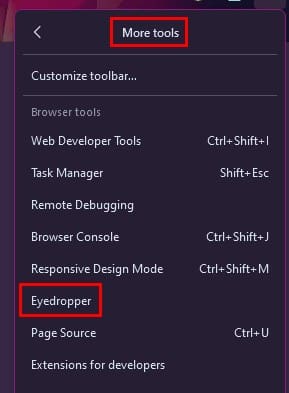
V sekcii Viac nástrojov kliknite na Eyedropper a zobrazí sa. Eyedropper sa priblíži na farbu za pixel, aby ste si mohli vybrať dokonalý odtieň farby.
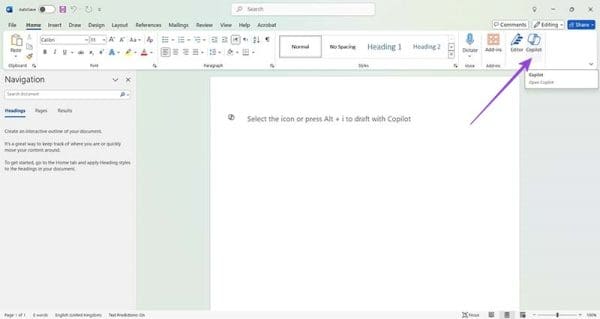
Užitočný tip na zapamätanie je, že môžete otvoriť Eyedropper na jednej karte a otvoriť ďalšiu. Eyedropper bude stále otvorený na prvej karte, aj keď ste na druhej. Ak otvoríte Eyedropper na druhej karte a vrátite sa k tej prvej, Eyedropper tam bude stále. Eyedropper zostane otvorený, aj keď zatvoríte Firefox a vrátite sa do prehliadača o niekoľko minút neskôr. Môžete tiež použiť posúvač kariet na posun hore alebo dole na stránke, aby ste našli farbu, ktorú hľadáte. Keď nájdete farbu, ktorú chcete identifikovať, kliknite ľavým tlačidlom myši a bude uložená do schránky vášho počítača. Kedykoľvek ste pripravení ju vložiť, stlačte klávesy Windows a V.
Ďalšie čítanie
Pokiaľ ide o farby, ak chcete vedieť, ktoré sú 10 najlepších aplikácií na farbenie pre iOS, tu je zoznam, ktorý si môžete prezrieť. Hľadáte zmenu farby vlasov, ale nie ste si istí, či sa vám to bude páčiť? Vyskúšajte 13 najlepších aplikácií na zmenu farby vlasov pre Android a iOS na náhľad. Môžete tiež zmeniť farbu svojich aplikácií pomocou týchto štyroch metód. Je ešte veľa vecí, ktoré môžete robiť s farbami; napríklad na Google Sheets môžete farbiť karty a môžete tiež invertovať farby na Androide. Ak hľadáte konkrétnu farbu, môžete tiež využiť vyhľadávací panel v hornej časti.
Záver
Je skvelé, že môžete identifikovať akúkoľvek farbu vo Firefoxe bez toho, aby ste sa museli obracať na aplikácie tretích strán. Vďaka funkcii Eyedropper môžete získať a vložiť referenčné číslo farby kdekoľvek. Môžete číslo uložiť do schránky svojho počítača jednoduchým kliknutím. Aj keď zatvoríte prehliadač, funkcia sa nezatvorí, kým ju ručne nezatvoríte. Aké funkcie si myslíte, že Eyedropper postráda? Podeľte sa o svoje názory v komentároch nižšie a nezabudnite zdieľať článok s inými na sociálnych sieťach.
Odstránením histórie stiahnutí na Android zariadení môžete získať viac úložného priestoru a zabezpečiť svoj súkromie. Tu sú kroky, ktoré treba dodržať.
Zistite, ako môžete identifikovať konkrétnu farbu pomocou integrovaného nástroja vo Firefoxe bez použitia softvéru tretích strán.
Odstráňte uložené informácie z vypĺňania Firefoxu podľa týchto rýchlych a jednoduchých krokov pre zariadenia s Windows a Android.
Keď otvoríte domovskú stránku v akomkoľvek prehliadači, chcete vidieť to, čo máte radi. Keď začnete používať iný prehliadač, chcete si ho nastaviť podľa svojich predstáv. Nastavte si vlastnú domovskú stránku vo Firefoxe pre Android s týmito podrobnými krokmi a objavte, aké rýchle a jednoduché to môže byť.
Vymažte históriu URL v adresnom riadku na Firefox a udržte si svoje relácie súkromné dodržiavaním týchto rýchlych a jednoduchých krokov.
Naučte sa, ako zakázať otravné automaticky sa prehrávajúce videá v prehliadači Google Chrome a Mozilla Firefox pomocou tohto tutoriálu.
Ako správne spravovať uložené heslá vo webových prehliadačoch Google Chrome, Mozilla Firefox a Microsoft Edge.
Ako povoliť alebo zakázať funkciu JavaScript vo všetkých verziách webového prehliadača Mozilla Firefox.
Zabráňte zobrazovaniu nepríjemných upozornení vo webových prehliadačoch Edge, Chrome, Opera a Firefox.
Vylaďte svoj prehliadač Mozilla Firefox pomocou týchto 8 vylepšení.
Návod obsahujúci 3 metódy na zapnutie alebo vypnutie kontroly pravopisu v prehliadači Mozilla Firefox.
Ako úplne vymazať celú históriu prehliadania vo webovom prehliadači Mozilla Firefox.
Získajte túto ďalšiu vrstvu zabezpečenia pri prehliadaní prehliadača Firefox. Povoľte prehliadanie HTTPS a uchovávajte svoje údaje šifrované.
Váš webový prehliadač je jednou z vašich najpoužívanejších aplikácií, takže je dôležité vybrať si tú, ktorá vám najlepšie vyhovuje. V tomto článku si dobre prejdite niektoré z nich
Na pracovnej ploche je vaša domovská stránka vo všeobecnosti prvou stránkou, ktorú váš webový prehliadač načíta pri otvorení. Väčšina mobilných prehliadačov si však ponecháva všetky svoje karty Nastavte si vlastnú predvolenú domovskú stránku vo Firefoxe pre Android pomocou týchto podrobných krokov.
Ukážeme vám 3 spôsoby, ako povoliť alebo zakázať automatické aktualizácie v prehliadači Mozilla Firefox.
Ako rýchlo zväčšiť alebo zmenšiť písmo v ľubovoľnom prehliadači s operačným systémom Microsoft Windows, Linux alebo MacOS.
Podpora pre súbory Flash je na konci. Flash sa často považuje za základný stavebný kameň reklám, krátkych videí alebo audia a hier. Dokonca aj
Či už vymazávate alebo povoľujete súbory cookie v prehliadačoch Chrome, Opera alebo Firefox, táto príručka vám pomôže urobiť oboje.
Vyriešte problémy s webovým prehliadačom, ktorý sa nepripája k určitým webovým stránkam.
Zábavte sa na svojich Zoom stretnutiach so šialenými filtrami, ktoré môžete vyskúšať. Pridajte si halo alebo vyzerajte ako jednorožec na svojich Zoom stretnutiach s týmito vtipnými filtrami.
Zistenie, ako preniesť Microsoft Office na váš nový počítač, je nevyhnutné pre udržanie produktivity. Tu je návod, ako to urobiť.
Pri počutí slov cookies si možno pomyslíte na tie s čokoládovými lupienkami. Existujú však aj tie, ktoré nájdete v prehliadačoch a ktoré vám pomáhajú mať bezproblémový zážitok z prehliadania. Prečítajte si, ako nastaviť preferencie cookies v prehliadači Opera pre Android.
Ak nemáte fotografickú pamäť, potrebujete pridať údaje o kreditnej karte na automatické vyplnenie v Edge pre Android. Môžete uložiť všetky informácie o vašich kreditných kartách, aby ste urýchlili online platby pridaním údajov o kreditnej karte do funkcie automatického vyplnenia v Edge pre Android podľa týchto krokov.
Naučte sa urýchliť čas, ktorý strávite prácou na súboroch PowerPoint, naučením sa týchto dôležitých klávesových skratiek PowerPoint.
Zmena nastavení hlasu pre aplikáciu Waze vám umožní počuť iný hlas zakaždým, keď potrebujete cestovať. Tu je návod, ako to zmeniť.
Zistite, aké kroky treba dodržať, aby ste rýchlo vypnuli Google Assistant a získali trochu pokoja. Cítite sa menej špehovaní a deaktivujte Google Assistant.
Mnoho spravodajských článkov sa odvoláva na “temný web”, ale veľmi málo z nich skutočne hovorí o tom, ako na neho získať prístup. Väčšina stránok na temnom webe hostí nelegálny obsah.
Objavte, ako môžete jednoducho a rýchlo aktivovať tmavý režim pre Skype na vašom počítači s Windows 11 za menej ako jednu minútu.
Možno tomu neprikladajte veľkú váhu, ale jednou z najbežnejších funkcií smartfónu je možnosť zachytiť snímku obrazovky. S časom sa metódy na snímanie týchto snímok vyvinuli z rôznych dôvodov, či už ide o pridanie alebo odstránenie fyzických tlačidiel alebo zavedenie nových softvérových funkcií.


























